• مسجل في: حلول نسخ احتياطي البيانات واستعادتها • حلول مجربة
"كيفية عمل نسخة احتياطية من iPhone على iTunes؟ أريد أن آخذ نسخة احتياطية من بياناتي ولكن لا يمكنني أن أجعلها تعمل مع iTunes. أو هل هناك أي شرط لعمل نسخة احتياطية من iPhone بدون iTunes؟"
على الرغم من أن iTunes أداة نسخ احتياطي متاحة مجانًا تقدمها Apple، إلا أن المستخدمين غالبًا ما يواجهون مشكلات في استخدامه:
- لا يحتوي iTunes على واجهة سهلة الاستخدام.
- لا يستطيع iTunes مساعدتنا في عمل نسخة احتياطية انتقائية.
- لا يسمح لنا iTunes بمعاينة ما هو موجود بالفعل في نسخته الاحتياطية.
لذلك، غالبًا ما يبحث المستخدمون عن طرق بديلة لعمل نسخة احتياطية من iPhone / iPad إلى iTunes.
سيوضح هذا البرنامج التعليمي كيفية عمل نسخة احتياطية من iPhone / iPad / iPod touch على iTunes، وإذا كنت تكره iTunes مثلي، فكيف تقوم بعمل نسخة احتياطية لجهاز iOS الخاص بك دون استخدام iTunes.
- الحل 1: كيفية عمل نسخة احتياطية من iPhone أو iPad إلى iTunes
- الحل 2: كيفية عمل نسخة احتياطية من iPhone أو iPad إلى الكمبيوتر دون استخدام iTunes
- حقيقة 1 iTunes: ماذا يفعل iTunes Backup
- حقيقة 2 iTunes: أين يتم تخزين نُسخ iTunes الاحتياطية (كيفية معاينة نسخة iTunes الاحتياطية)
- حقيقة iTunes 3: كيفية استعادة iPhone / iPad من نسخة iTunes الاحتياطية
- الأسئلة الشائعة: كيفية إصلاح iTunes لا يمكن نسخ مشكلات iPhone احتياطيًا
الحل 1: كيفية عمل نسخة احتياطية من iPhone أو iPad إلى iTunes
نظرًا لأن iTunes تم تطويره بواسطة Apple، فهو متوافق مع جميع أجهزة iOS الرائدة مثل iPhone XS و XR و 8 و 7 بالإضافة إلى طرز iPad.
باستخدام هذا الفيديو التعليمي، يمكنك بسهولة معرفة كيفية عمل نسخة احتياطية من iPhone على iTunes.
أو إذا كنت تريد نسخ iPhone احتياطيًا إلى iTunes خطوة بخطوة، فاتبع هذه التعليمات.
- إذا لم يكن iTunes مثبتًا لديك، فانتقل إلى الموقع الرسمي لتنزيله. باتباع الإرشادات البسيطة التي تظهر على الشاشة، يمكنك تثبيته على جهاز الكمبيوتر الخاص بك.
- قم بتشغيل iTunes على نظامك وقم بتوصيل جهاز iOS الخاص بك به. إذا كنت تقوم بتوصيل جهاز iPhone أو iPad الخاص بك لأول مرة، فستتلقى مطالبة مثل هذه. اضغط على زر "Trust" لمصادقة الاتصال.
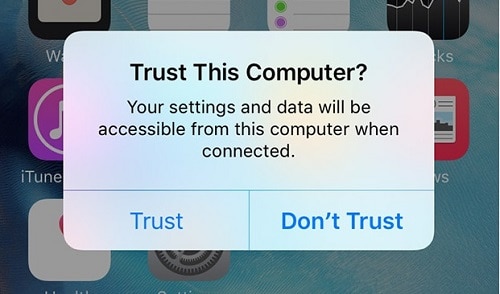
- انتظر لفترة من الوقت حتى يكتشف iTunes تلقائيًا جهاز iPhone أو iPad. بعد ذلك، يمكنك تحديده من أيقونة الأجهزة والانتقال إلى علامة التبويب "الملخص".
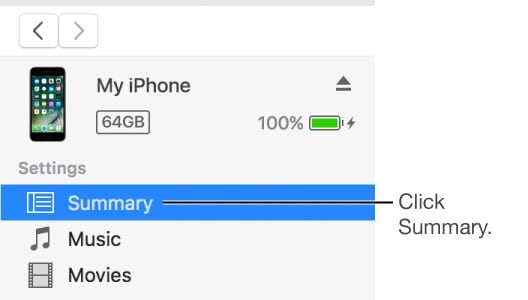
- انتقل إلى قسم "النسخ الاحتياطية". من هنا، ستحصل على خيار لأخذ نسخة احتياطية على الجهاز المحلي أو iCloud. حدد "هذا الكمبيوتر" لحفظ ملف النسخ الاحتياطي على نظامك.
- إذا كنت تريد، يمكنك أيضًا تشفير ملف النسخة الاحتياطية. فقط تأكد من تذكر كلمة المرور وإلا فلن تتمكن من الوصول إلى بياناتك.
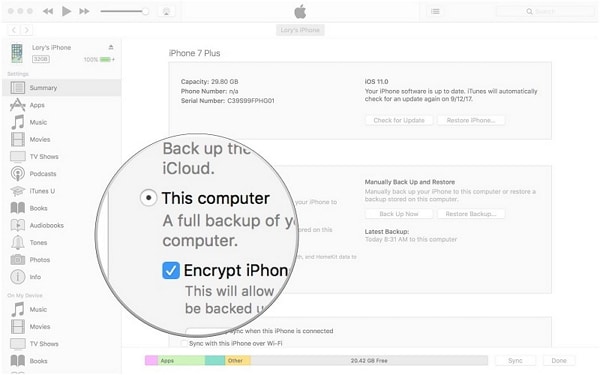
- الآن، لنسخ iPhone احتياطيًا يدويًا باستخدام iTunes، انقر فوق الزر "نسخ احتياطي الآن".
- انتظر لفترة من الوقت حيث سيقوم iTunes بإعداد نسخة احتياطية من بياناتك. يمكنك التحقق من ميزة "أحدث نسخة احتياطية" لعرض تفاصيل حول آخر نسخة احتياطية.

نظرًا لمظهرها، يمكن أن تبدو الطريقة العامة مختلفة قليلاً في نظامي التشغيل Windows و Mac. رغم ذلك، فإن التقنية متشابهة لكل من أنظمة التشغيل لعمل نسخة احتياطية من iPhone إلى iTunes.
الحل 2: كيفية عمل نسخة احتياطية من iPhone أو iPad إلى الكمبيوتر دون استخدام iTunes
نظرًا لقيودها، يبحث الكثير من المستخدمين عن طرق لعمل نسخة احتياطية من iPhone دون استخدام iTunes. إذا كنت تبحث أيضًا عن بديل iTunes، فنحن نوصي بالمحاولة Dr.Fone - Phone Backup (iOS). إنه تطبيق سهل الاستخدام للغاية يتيح لك النسخ الاحتياطي واستعادة بياناتك بنقرة واحدة. إنها أداة مفيدة لمجموعة أدوات Dr.Fone، التي طورتها Wondershare.
يُعرف بأنه أحد أكثر برامج النسخ الاحتياطي والاستعادة لنظام iOS موثوقية، وسوف يلبي بالتأكيد متطلباتك. فيما يلي بعض ميزاته.

Dr.Fone - Phone Backup (iOS)
النسخ الاحتياطي و قم باستعادة بيانات iOS بمرونة
- بنقرة واحدة لإجراء نسخ احتياطي لبيانات جهاز iOS على جهاز الكمبيوتر الخاص بك.
- قم بعمل نسخ احتياطي انتقائي واستعادة أي بيانات iPhone / iPad تريدها.
- اسمح بمعاينة واستعادة أي بيانات داخل النسخة الاحتياطية إلى iPhone / iPad / iPod touch.
- لا يمكن فقد أي بيانات على الأجهزة أثناء الاستعادة.
- دعم iPhone XS / XR / 8/7 / SE / 6/6 Plus / 6s / 6s Plus / 5s / 5c / 5/4 / 4s التي تعمل بأي إصدار iOS
ما عليك سوى اتباع هذه الخطوات السهلة لإجراء نسخ احتياطي لـ iPhone / iPad / iPod touch إلى الكمبيوتر دون استخدام iTunes.
- قم بتشغيل مجموعة أدوات Dr.Fone على جهاز كمبيوتر يعمل بنظام Mac أو Windows. من صفحتها الرئيسية، حدد "النسخ الاحتياطي و استعادة "الخيار.

- قم بتوصيل جهاز iOS الخاص بك بالنظام ودع التطبيق يكتشفه تلقائيًا. انقر فوق الزر "نسخ احتياطي" بمجرد اكتشاف جهازك.

- الآن، يمكنك تحديد نوع البيانات التي ترغب في نسخها احتياطيًا. إذا كنت ترغب في ذلك، يمكنك أخذ نسخة احتياطية كاملة من جهازك أيضًا. من هنا، يمكنك أيضًا عرض أو تغيير الموقع حيث سيتم حفظ النسخة الاحتياطية. انقر على زر "النسخ الاحتياطي" للمتابعة.

- استرخ لبضع دقائق حيث سيقوم التطبيق بعمل نسخة احتياطية لأنواع البيانات المحددة. بمجرد انتهاء العملية، سيتم إخطارك برسالة.

كيف تستعيد نسخة iPhone الاحتياطية الخاصة بك منذ أن تم نسخها احتياطيًا إلى جهاز الكمبيوتر الخاص بك؟ فيما يلي الخطوات التي يجب اتباعها.
- لاستعادة النسخة الاحتياطية، يمكنك توصيل جهازك بالنظام مرة أخرى وتشغيل التطبيق. بدلاً من النسخ الاحتياطي، انقر فوق الزر "استعادة".
- سيتم عرض قائمة بجميع ملفات النسخ الاحتياطي التي تم التقاطها مسبقًا هنا مع تفاصيلها. إذا أردت، يمكنك تحميل نسخة احتياطية سابقة من هنا أيضًا. حدد الملف الذي تختاره وانقر على زر "التالي".

- سيقوم التطبيق تلقائيًا باستخراج النسخة الاحتياطية وعرضها ضمن فئات مختلفة. يمكنك فقط زيارة أي فئة ومعاينة بياناتك.
- حدد المحتوى الذي ترغب في استرداده. يمكنك اختيار مجلد كامل وإجراء تحديدات متعددة أيضًا.

- لاستعادة البيانات مباشرة إلى هاتفك، انقر فوق الزر "استعادة إلى الجهاز". في أي وقت من الأوقات، سيتم نقل المحتوى المحدد إلى جهاز iOS الخاص بك.
- بدلاً من ذلك، يمكنك حفظ هذه البيانات على جهاز الكمبيوتر الخاص بك أيضًا. انقر فوق الزر "تصدير إلى الكمبيوتر الشخصي" وحدد الموقع الذي ترغب في حفظ بياناتك فيه.
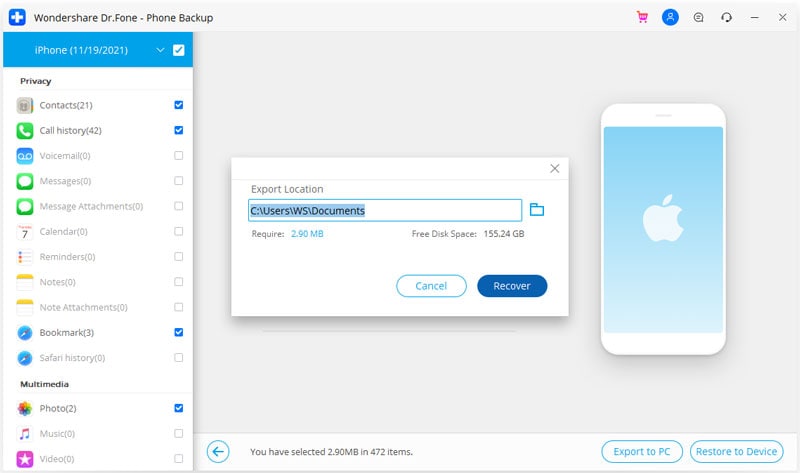
بهذه الطريقة، يمكنك بسهولة نسخ iPhone احتياطيًا دون استخدام iTunes (أو استعادته دون إعادة ضبط جهازك). عملية استعادة نسخة احتياطية من iTunes أو iCloud مشابهة تمامًا أيضًا.
مازلت لم تحصل عليه؟ شاهد هذا الفيديو لمزيد من التوضيحات حول النسخ الاحتياطي لـ iPhone & استعادة على جهاز الكمبيوتر.
حقيقة 1 iTunes: ماذا يفعل iTunes Backup
هل تريد معرفة كيفية عمل نسخة احتياطية من iPhone على iTunes؟ من المهم تغطية الأساسيات أولاً. يعد أخذ نسخة احتياطية من بياناتك ومزامنتها مع iTunes شيئين مختلفين.
عندما iPhone النسخ الاحتياطي باستخدام iTunes، يتم الاحتفاظ بمجلد مخصص على النظام المحلي. يمكن تشفير الملف لأغراض أمنية أيضًا. ستتضمن النسخة الاحتياطية من iTunes جميع البيانات الرئيسية والإعدادات المحفوظة على جهاز iPhone الخاص بك مثل جهات الاتصال والصور والتقويمات والملاحظات والرسائل والمزيد.
من الناحية المثالية، من المهم معرفة نوع البيانات غير المضمنة في نسخة iTunes الاحتياطية. هذا ما هو نسخة iTunes الاحتياطية الخاصة بك لن تشمل:
- iMessages والرسائل النصية المخزنة بالفعل في حساب iCloud الخاص بك
- الصور ومقاطع الفيديو والموسيقى وما إلى ذلك التي تمت مزامنتها بالفعل مع iCloud
- الكتب والكتب الصوتية الموجودة بالفعل في iBooks
- إعدادات Touch ID ومعلومات حول Apple Pay
- Health activity
لذلك، قبل نسخ iPhone احتياطيًا إلى iTunes، تأكد من حفظ المحتوى المذكور أعلاه لأنه لن يتم تضمينه في ملف النسخ الاحتياطي. يرجى ملاحظة أن الصور ومقاطع الفيديو التي لم تتم مزامنتها مع iCloud سيتم تضمينها في نسخة iTunes الاحتياطية.
حقيقة 2 iTunes: أين يتم تخزين نُسخ iTunes الاحتياطية (كيفية معاينة نسخة iTunes الاحتياطية)
هناك أوقات يرغب فيها المستخدمون في استخراج نسخة احتياطية من iTunes أو يرغبون ببساطة في نقلها إلى موقع أكثر أمانًا. للقيام بذلك، تحتاج إلى معرفة مكان حفظ نسخة iTunes الاحتياطية. من الناحية المثالية، قد تختلف بين أنظمة التشغيل المختلفة.
فيما يلي كيفية الوصول إلى موقع النسخ الاحتياطي على iTunes على نظامي التشغيل Windows و Mac.
في نظام التشغيل Windows 7 أو 8 أو 10
- قم بتشغيل مستكشف الملفات وانتقل إلى الدليل حيث تم تثبيت Windows. في معظم الحالات، يكون محرك الأقراص C:.
- الآن، استعرض وصولاً إلى Users \ < Username > \ AppData \ Roaming \ Apple Computer \ MobileSync \ Backup.
- بدلاً من ذلك، يمكنك أيضًا الانتقال إلى مجلد المستخدمين والبحث عن " %appdata%" في شريط البحث أيضًا.
في Mac
- موقع نسخة iTunes الاحتياطية هو ~ / Library / Application Support / MobileSync / Backup /.
- يمكنك تشغيل تطبيق اذهب إلى Folder من Finder. هنا، يمكنك إدخال موقع مجلد النسخ الاحتياطي على iTunes والضغط على "Go". تأكد من كتابة "~" لأنه يمثل المجلد الرئيسي على جهاز Mac.
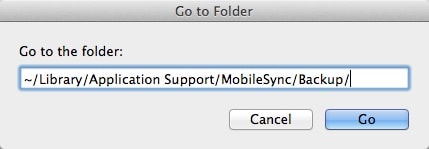
- بدلاً من ذلك، يمكنك أيضًا الوصول إليه من iTunes أيضًا. قم بتشغيل iTunes وانتقل إلى تفضيلاته من القائمة.
- انتقل إلى تفضيلات الجهاز لرؤية قائمة بجميع ملفات النسخ الاحتياطي المحفوظة. انقر فوق النسخ الاحتياطي أثناء الضغط على زر التحكم وحدد الخيار "إظهار في الباحث".
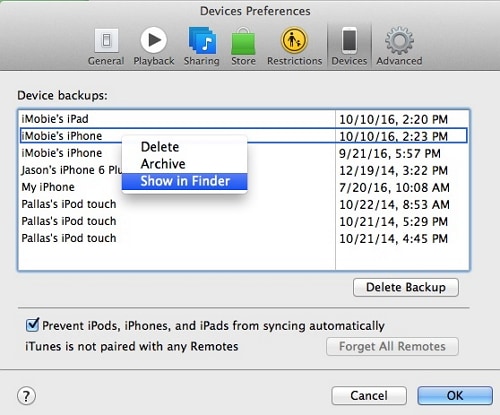
كيفية معاينة التفاصيل في نسخة iTunes الاحتياطية؟
ملاحظة: بعد تحديد موقع نسخة iTunes الاحتياطية، لا يمكنك معاينة المحتويات أو استخراجها من نسخة iTunes الاحتياطية. للقيام بذلك، تحتاج إلى استخدام مستخرج النسخ الاحتياطي على iTunes.
فيما يلي خطوات معاينة واستعادة نسخة iTunes الاحتياطية:
- افتح Dr.Fone - Phone Backup (iOS) (see Solution 2)، وانقر على "استعادة" > "استعادة من نسخة iTunes الاحتياطية".
- هنا يتم سرد جميع ملفات النسخ الاحتياطي على iTunes. حدد واحدًا منهم وانقر فوق "عرض".

- حدد نوع البيانات. تم الآن توسيع جميع التفاصيل الموجودة في نسخة iTunes الاحتياطية.

حقيقة iTunes 3: كيفية استعادة iPhone / iPad من نسخة iTunes الاحتياطية
بمجرد معرفة كيفية عمل نسخة احتياطية من جهاز iPhone أو iPad على iTunes، يمكنك استعادة بياناتك بعد ذلك. المصيد الوحيد هو أنه من أجل استعادة نسخة احتياطية من iTunes، ستفقد البيانات الموجودة على جهازك.
على أي حال، يمكنك اتباع هذا الفيديو التعليمي لاستعادة نسخة احتياطية سابقة من iTunes إلى جهاز iOS الخاص بك.
يمكنك أيضًا اتباع هذه التعليمات لاستعادة نسخة احتياطية خطوة بخطوة من iTunes.
- قم بتوصيل جهاز iOS الخاص بك بالنظام وابدأ تشغيل iTunes عليه.
- بمجرد اكتشاف جهازك، حدده وانتقل إلى علامة تبويب الملخص في iTunes.
- ضمن خيار "النسخ الاحتياطية"، انقر فوق الزر "استعادة النسخ الاحتياطي ...".
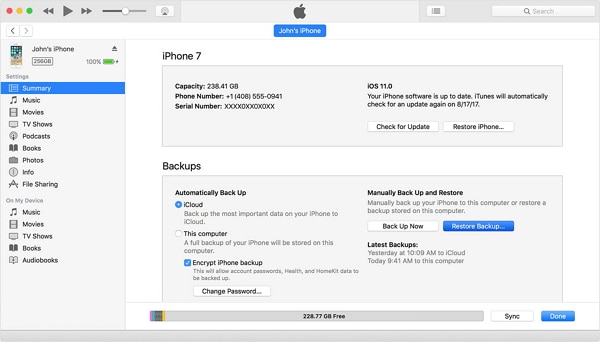
- ستظهر نافذة منبثقة حيث يسرد iTunes ملفات النسخ الاحتياطي المتوافقة. يمكنك عرض التفاصيل الخاصة بهم من هنا.
- حدد ملف النسخ الاحتياطي المطلوب على iTunes وانقر على زر "استعادة".
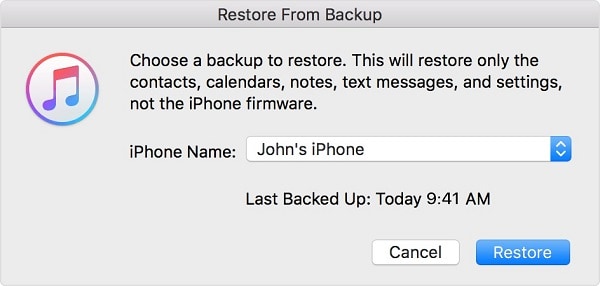
- انتظر لفترة من الوقت، وتأكد من توصيل جهازك بالنظام أثناء استعادة النسخة الاحتياطية. ستتم إعادة تشغيل جهاز iOS الخاص بك بالمحتوى المستعاد لملف النسخ الاحتياطي.
عيوب iTunes عندما يتعلق الأمر باستعادة نسخة iTunes الاحتياطية:
- لاستعادة نسخة iTunes الاحتياطية، سيتم حذف البيانات الموجودة على جهاز iOS الخاص بك.
- لا توجد طريقة لمعاينة البيانات بحيث يمكنك استعادتها بشكل انتقائي.
- غالبًا ما يواجه المستخدمون مشكلات التوافق والاتصال مع iTunes
- إنها طريقة تستغرق وقتًا طويلاً ومملة.
- لا يمكن أن تأخذ نسخة احتياطية شاملة من بياناتك. على سبيل المثال، لن يتم تضمين الصور التي تمت مزامنتها مسبقًا مع iCloud في النسخة الاحتياطية.
يمكنك التخلص من هذه المشاكل استعادة نسخة iTunes الاحتياطية إلى iPhone بشكل انتقائي باستخدام Dr.Fone - Phone Backup (iOS).
الأسئلة الشائعة: كيفية إصلاح iTunes لا يمكن نسخ مشكلات iPhone احتياطيًا
في كثير من الأحيان أثناء استخدام iTunes لعمل نسخة احتياطية من أجهزتهم التي تعمل بنظام iOS، يواجه المستخدمون مشكلات غير مرغوب فيها. فيما يلي بعض هذه المشكلات الشائعة وكيف يمكنك إصلاحها في لمح البصر.
س1: تعذر على iTunes نسخ iPhone احتياطيًا بسبب حدوث خطأ
في بعض الأحيان، أثناء أخذ نسخة احتياطية من iPhone إلى iTunes، يتلقى المستخدمون هذه المطالبة. يحدث هذا غالبًا عند وجود مشكلات توافق بين iTunes و iPhone. قد يكون إعداد أمان الشبكة أيضًا سببًا وراء ذلك.
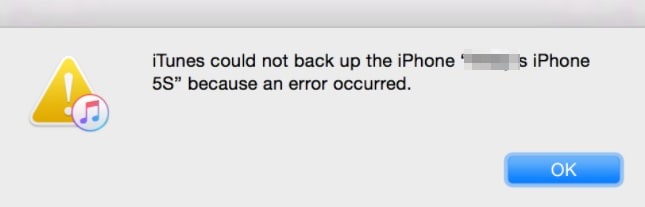
- الإصلاح 1: أغلق iTunes وأعد تشغيل الكمبيوتر. قم بتشغيله مرة أخرى وتحقق مما إذا كنت لا تزال تحصل على هذا الخطأ.
- الإصلاح 2: إذا لم تقم بتحديث iTunes الخاص بك منذ فترة، فيمكنك مواجهة هذا الخطأ. ما عليك سوى الانتقال إلى قائمة iTunes والتحقق من وجود تحديثات. سيساعدك هذا على تحديث iTunes إلى أحدث إصدار ثابت.
- الإصلاح 3: تمامًا مثل iTunes، قد تكون هناك مشكلة في إصدار iOS على جهازك أيضًا. يمكنك الذهاب إلى إعداداته > عام > قم بتحديث البرنامج وترقية جهاز iPhone أو iPad إلى أحدث إصدار متوفر من iOS.
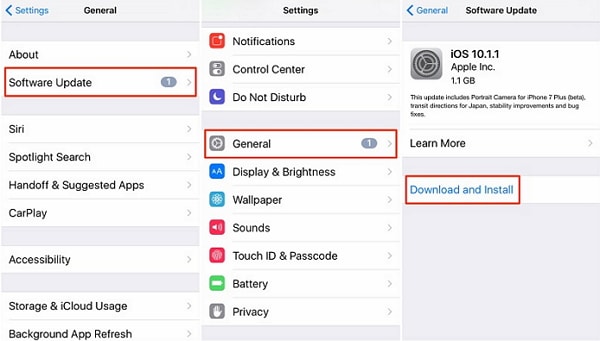
- الإصلاح 4: يمكن أن يؤدي إعداد جدار الحماية على نظامك إلى العبث بـ iTunes أيضًا. ما عليك سوى إيقاف تشغيل جدار الحماية أو إيقاف أي أداة خارجية لمكافحة البرامج الضارة لديك ومحاولة نسخ جهازك احتياطيًا مرة أخرى.
س2: تعذر على iTunes الاحتفاظ بنسخة احتياطية من iPhone بسبب انقطاع اتصال iPhone
أثناء أخذ نسخة iPhone الاحتياطية على iTunes، قد تواجه هذه المشكلة أيضًا. يحدث ذلك عادةً عند وجود مشكلة في الاتصال بين جهازك والنظام (أو iTunes).
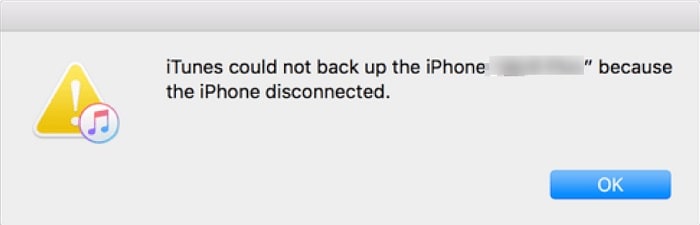
- الإصلاح 1: أولاً، تحقق من وجود أي مشكلة في الأجهزة. تأكد من أنك تستخدم كابل البرق الأصلي من Apple لتوصيل جهازك وأنه يجب أن يكون في حالة صالحة للعمل. تحقق أيضًا من مآخذ USB على جهاز iOS والنظام للتأكد من عدم وجود مشكلة في الجهاز.
- الإصلاح 2: قد تكون هناك مشكلة في الشبكة بجهاز iOS الخاص بك أيضًا. لإصلاح ذلك، انتقل إلى إعداداته > عام > إعادة تعيين واختيار إعادة تعيين إعدادات الشبكة.
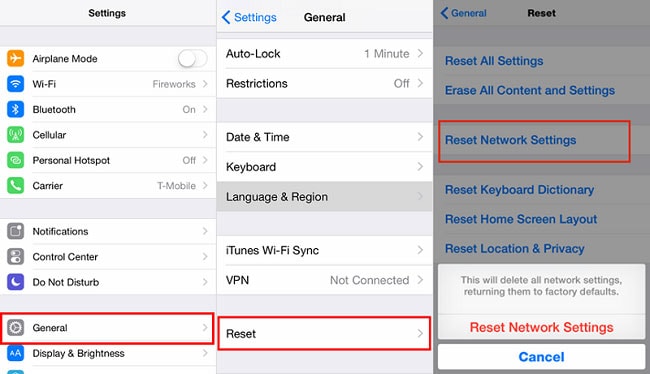
- الإصلاح 3: انتقل إلى الإعدادات على جهازك وتأكد من تعطيل خيار "تحديث التطبيقات في الخلفية". غالبًا ما يتسبب تطبيق قيد التشغيل في الخلفية في حدوث مشكلة كهذه.
- الاصلاح 4: افصل هاتفك، وضعه في وضع الطائرة، وأعد توصيله بـ iTunes.
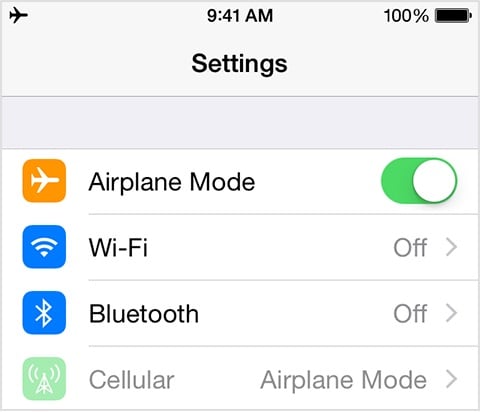
س3: نسخة iTunes الاحتياطية تالفة
يعد الحصول على نسخة احتياطية تالفة من iTunes أحد أكثر المواقف غير المرغوب فيها لأي مستخدم iOS. من المحتمل أن تكون نسختك الاحتياطية تالفة بالفعل ولا يمكن استرجاعها بأي شكل من الأشكال. ومع ذلك، يمكنك تجربة بعض هذه الأساليب لإصلاحها.
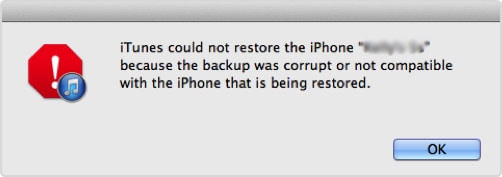
- الإصلاح 1: احذف ملفات النسخ الاحتياطي السابقة غير المرغوب فيها على iTunes. لقد ناقشنا بالفعل كيفية تحديد موقع ملفات النسخ الاحتياطي على iTunes على أنظمة Mac و Windows. ما عليك سوى تحديد الملفات التي لم تعد مطلوبة وحذفها. بمجرد الانتهاء من ذلك، قم بتشغيل iTunes مرة أخرى وحاول استعادة النسخة الاحتياطية.
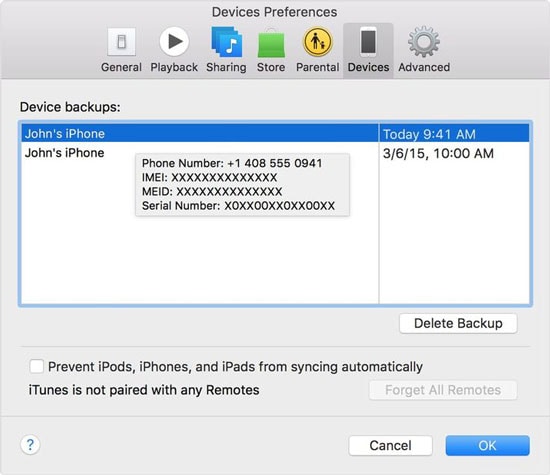
- الاصلاح 2: إذا كنت لا تريد حذف ملف نسخة احتياطية موجود، فيمكنك إعادة تسميته أو ببساطة نقله إلى موقع آخر أيضًا.
- الاصلاح 3: تأكد من وجود مساحة خالية كافية على جهاز iOS الخاص بك. خلاف ذلك، لا يمكن استعادة المحتوى من ملف النسخة الاحتياطية.
- الاصلاح 4: أفضل طريقة لحل هذه المشكلة هي استخدام أداة خارجية مخصصة يمكنها استخراج ملف النسخ الاحتياطي على iTunes. يمكنك استخدام Dr.Fone - Phone Backup (iOS) لفعل نفس الشيء. ما عليك سوى تحميل نسخة احتياطية من iTunes إلى التطبيق واستعادة محتواها إلى جهازك دون أي مشاكل.
باتباع هذه الإرشادات السهلة، يمكنك معرفة كيفية عمل نسخة احتياطية من iPhone على iTunes. لقد قدمنا أيضًا بديلاً مثاليًا لـ iTunes أيضًا، بحيث يمكنك نسخ ملفاتك المهمة احتياطيًا واستعادتها بشكل انتقائي دون فقد البيانات أو الإعدادات الموجودة على iDevice الخاص بك. توفر مجموعة أدوات Dr.Fone حلاً سهل الاستخدام وموثوقًا للغاية سيكون مفيدًا لك في مناسبات عديدة. يمكنك حتى تجربتها مجانًا قبل شراء النسخة الكاملة وتكون حكيمًا عليها بنفسك.
النسخ الاحتياطي واستعادة الآيفون
- 1 النسخ الاحتياطي للآيفون
- 2 استعادة الآيفون
- استعادة الآيفون من نسخة احتياطية
- آيفون عالق في وضع الاستعادة
- حلول لمشكلة عدم استعادة الآيفون
- استعادة البيانات بعد فشل تحديث iOS
- استعادة الآيباد بعد الجيليبريك
- استعادة الآيفون بعد الجيليبريك
- التراجع عن حذف النصوص في الآيفون
- حل مشاكل استعادة الآيفون
- استعادة بيانات الآيفون بعد ضبط المصنع
- استعادة بيانات الآيفون بوضع الريكفري
- استعادة الصور المحذوفة من الآيفون